Përparimi teknologjik po ecën përpara dhe diçka e re po shfaqet vazhdimisht në treg. Përdoruesit nuk kishin kohë të mësoheshin me një sistem operativ kur u shfaq një i ri. Sidoqoftë, Windows 7 është ende në kërkesë.

Udhëzimet
Hapi 1
Të gjitha cilësimet për llogarinë tuaj mund të arrihen përmes panelit të kontrollit. Së pari ju duhet të hapni menunë Start. Ndodhet në shiritin e detyrave në pjesën e poshtme dhe tregohet nga një buton i rrumbullakët me një kuti zgjedhëse prej katër fragmentesh.
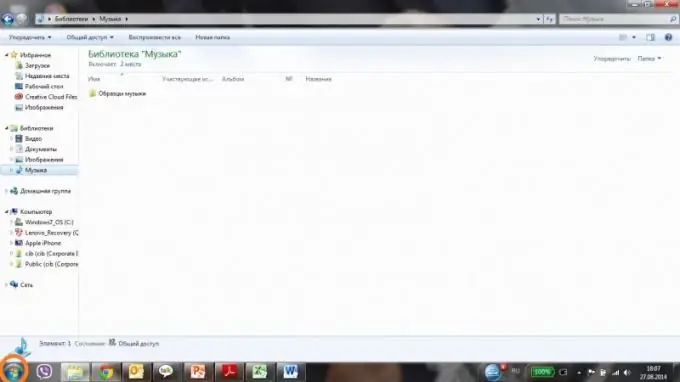
Hapi 2
Në menunë "Start", zgjidhni "Control Panel", i cili ndodhet në anën e majtë. Paneli i kontrollit është pjesë e ndërfaqes së përdoruesit të sistemit operativ Microsoft Windows. Duke e përdorur atë, ju mund të kryeni hapat themelorë për të konfiguruar sistemin, për shembull, instaloni ose hiqni programe, mundësoni hyrjen, zgjidhni vetë dizajnin dhe temat tuaja të desktopit, etj.
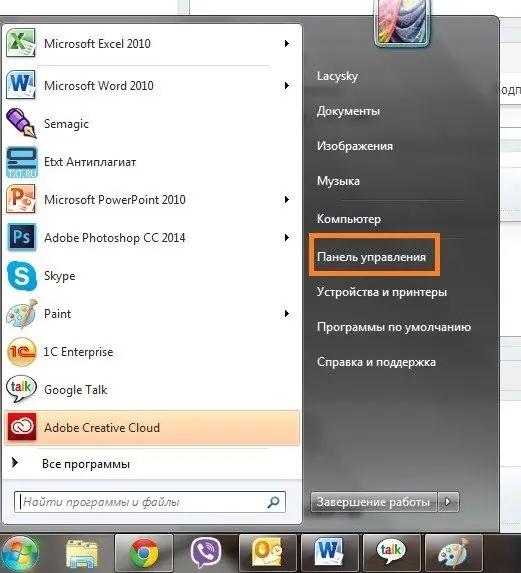
Hapi 3
Në Windows 7, Paneli i Kontrollit duket ndryshe nga sa ishte në versionet e mëparshme të sistemit. Për të menaxhuar llogarinë tuaj, duhet të zgjidhni elementin e menusë "Llogaritë e përdoruesit dhe siguria familjare". Paneli i kontrollit shfaq dy nën-artikuj: "shtoni dhe hiqni llogari të përdoruesit" dhe "vendosni kontrollet prindërore për të gjithë përdoruesit". Por, ndryshimi i llogarisë së përdoruesit është pika kryesore.
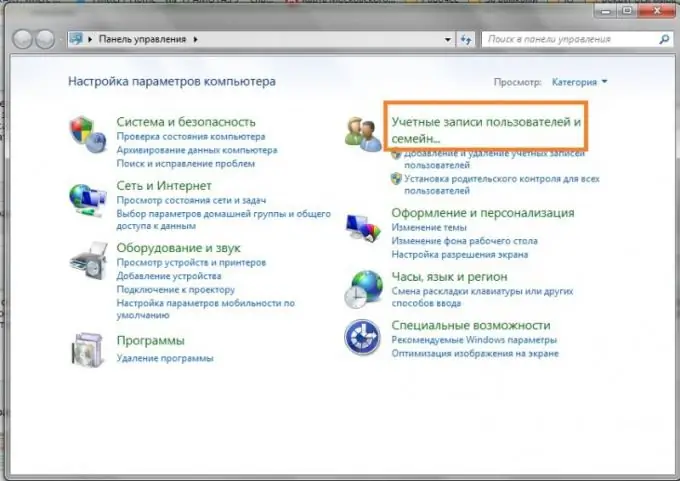
Hapi 4
Kjo do të hapë menunë e menaxhimit të llogarisë. Pika e parë e menusë është artikulli i përgjithshëm "llogaritë e përdoruesit". Heshtë ai që është i nevojshëm për të ndryshuar llogarinë tuaj. Në dritaren e re, mund të ndryshoni fjalëkalimin, foton e llogarisë, emrin dhe llojin e saj, si dhe të ndryshoni cilësimet për Kontrollin e Llogarisë së Përdoruesit.
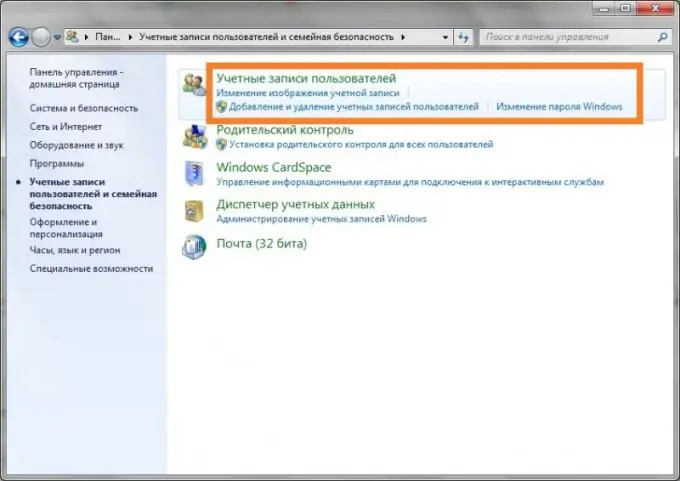
Hapi 5
Nëse vendosni të ndryshoni foton e llogarisë tuaj, zgjidhni artikullin e duhur. Do të hapet një dritare me disa fotografi. Fotografia do të shfaqet në ekranin e Mirëseardhjes dhe në menunë Start. Për të konfirmuar zgjedhjen tuaj, klikoni në butonin "ndrysho modelin". Nëse zgjedhja e fotografive duket e pakët, mund të zgjidhni një foto tjetër. Në këtë rast, për imazhin e llogarisë, zgjidhni ndonjë imazh nga dokumentet.
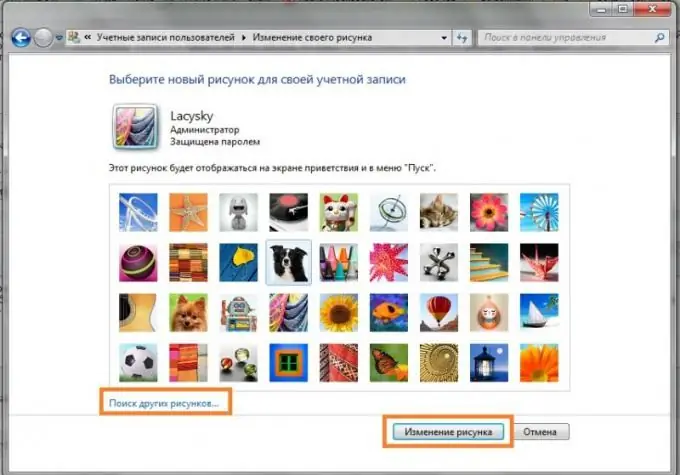
Hapi 6
Nëse dëshironi të ndryshoni emrin e llogarisë tuaj, zgjidhni elementin e duhur të menusë. Ashtu si në rastet e tjera, do të hapet një dritare e re. Mund të futni çdo emër brenda njëzet karaktereve. Për të konfirmuar dhe ruajtur ndryshimet, klikoni në butonin "riemërto". Për t'u kthyer në menunë e mëparshme pa ndryshuar emrin e llogarisë, klikoni Anulo.
Hapi 7
Nëse kompjuteri ka disa përdorues, mund të konfiguroni llojin e tij për secilën llogari: hyrja normale ose administratori. Me opsionin e parë, mund të përdorni shumicën e programeve dhe të ndryshoni ato cilësime të sistemit që nuk do të ndikojnë në cilësimet e përdoruesve të tjerë dhe sigurinë e kompjuterit. Administratorët kanë qasje të plotë në kompjuter dhe mund të bëjnë ndonjë ndryshim. Ju lutemi vini re se kompjuteri duhet të ketë të paktën një përdorues administratori.
Hapi 8
Mund të krijoni gjithashtu llogari shtesë ose të menaxhoni llogari të tjera përmes elementit të menusë "Menaxho një llogari tjetër". Një dritare e re do të tregojë të gjitha llogaritë në kompjuter. Për të krijuar një të re, zgjidhni "krijoni llogari" në pjesën e poshtme. Si parazgjedhje, llogaria e dytë quhet "Vizitor".






